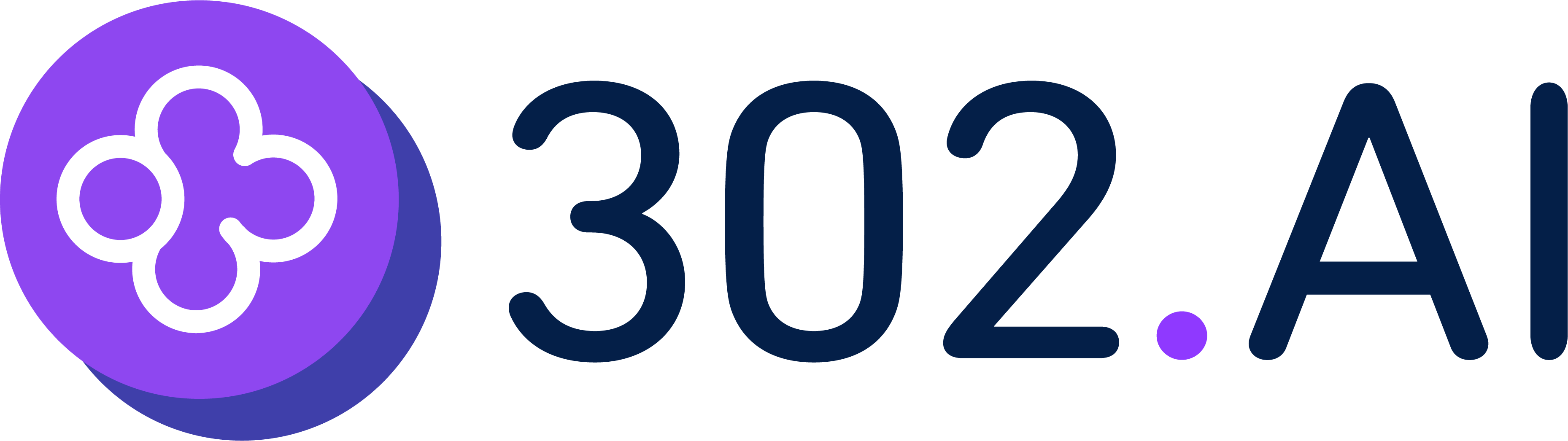AI绘画技术正重塑创意产业,Midjourney以其快速、高质量的图像生成能力领先市场,成为提升工作效率和激发创意的关键工具。然而,Midjourney的用户体验尚有提升空间,如依赖Discord平台的复杂交互、网页版体验不佳,以及昂贵且缺乏灵活性的月费会员制度,这些问题都在一定程度上阻碍了用户顺畅使用。
302.AI积极采用前沿AI技术,率先整合Midjourney,支持其所有版本和功能,为用户提供个性化且灵活的AI创作环境。我们摒弃了传统的月费模式,采用真正的按需付费策略,让用户根据实际使用情况支付费用,并提供了友好的用户界面,无会员限制,开放所有功能。在302.AI,用户只需支付少量费用,即可享受到等同于年费会员的功能与体验,无需担心隐藏费用或使用限制,自由地探索与实现创意。
本文将分为两个主要部分,首先介绍如何在302.AI平台上利用Midjourney生成图像,随后探讨如何运用多样化的工具对图像进行编辑和调整,帮助用户快速上手自动化、智能化的图像创作与编辑。
使用Midjourney-快速入门
- 创建绘画机器人
- 使用对话框制作图像
- 修改图片
- 保存图片
1.创建绘画机器人
在302.AI官网,点击工具栏“使用机器人” – “绘画机器人”,选择使用生图模型,点击“创建绘画机器人”,即可进入AI绘画功能页。


2.使用对话框制作图像
在对话框中键入创作想法,点击enter键,模型会根据提示生成4张图片。


3.修改图片
若对生成图片满意,则在下方工具栏“放大其中一张图片进行修改”中,点击满意的图片序号,进一步修改。
此处选择图2为例:


若对生成图片不满意,可以选择依据已生成的图片画风,继续生成图片。
此处以图2为例:

也可以直接选择重绘,重新生成四张图片。


4.保存图片
左侧工具栏选择“画廊”,选中想要保存的图片,点击下载。

使用Midjourney-进阶指南
- 探索页功能
- 使用图片提示,生成图片
- 设置图片参数(比例、模型版本、画质、艺术程度、随机性、提示词)
- 修改图片效果(重新生成、局部重绘、缩放、拓展、换脸)
1. 探索页功能
1.1 参考作品提示词
在探索 – 作品页面,选择心仪图片,点击“画同款”可直接使用其提示指令,生成图片;
点击“复制指令”,可复制图片提示指令。

1.2 参考作品风格
在探索 – 风格页面,选择心仪的图片风格,点击“使用此风格”,对话框中即可添加该风格代码,生成类似风格图片。


生成同风格图片:

2. 使用图片提示,生成图片
该功能支持导入图像,在提示词中引用图片以创作类似人物、风格的新图片。
2.1 纯垫图生成
点击对话框左侧“+”号,选中提示图片。

在对话框右侧打开调节工具,拉动滑动块选择垫图权重(垫图权重默认值为5-20),输入提示词,生成图片。

纯垫图效果(提示词:一个在森林里的小女孩;垫图权重:10)

2.2 人物一致性与风格一致性
- 人物一致性(人物保持一致):可以在提示里插入图片,这样就能根据不同场景生成相同角色的图像。
“相似”参数可设置角色塑造的强度,数值范围为0到100,可控制仅保留面部特征,到保留角色面部、头发、衣服等特征。数值越高,人物还原程度越高。
- 风格一致性(风格保持一致):使用图像进行风格参考,根据插入图片的风格或美感创作新图片。
“权重”参数可控制风格化效果的强度,接受的数值范围是0到1000。
加入提示图片后,将鼠标箭头放在提示图上,出现人物一致性和风格一致性的调整面板,点击开启对应按钮,输入数值,即可调整画面人物及风格一致性。

提示图及生成图片(提示词:一个在海边的小女孩)
![]()
2.3 图生图
该功能会解析提示图片,提炼出图片的提示词,并将提示图片作为垫图,生成图片。
如何使用图生图功能?
加入提示图片后,打开调节页面,调整垫图权重/人物一致性/风格一致性,点击图生图,生成图片。

在生成的四条提示词中,选择满意的描述,生成图片;若都不满意,可以点击下方的“重新描述”,重新生成提示。

生成图片效果(以上图的提示词3为例,垫图权重10)
![]()
3. 设置图片参数
点击对话框右侧的调节按钮,调整图片比例、画质、风格、生成速度等参数。


3.1 图片比例
图片比例是生成图像的宽高比,它通常表示为用冒号分隔的两个数字,例如 7:4 或 4:3。
默认图片比例为 1:1,即方形图像的宽度和高度相等。
如何修改图片比例?
点击对话框右侧的调节工具,选定图片比例。

3.2 模型版本
Midjourney 定期推出新的模型版本,以提高连贯性、效率、质量和风格。可以使用 –version 或 –v 参数或使用 /settings 命令并选择首选模型版本来切换模型版本。不同的模型擅长生成不同类型的图像。
- 版本 6.1
版本 6.1 于 2024 年 7 月 30 日作为新的默认模型发布。它可以生成具有更精确细节和纹理的更连贯的图像,并且生成图像的速度比版本 6 快大约 25%。
- 版本 6
Midjourney Model Version 6 增强了较长输入的提示准确性、改进的连贯性和知识,以及先进的图像提示和重新混合功能。
Midjourney Model Version 6 于 2023 年 12 月 20 日发布,是 2024 年 2 月 14 日至 7 月 30 日的默认模型。
- Niji V6
Niji 模型是 Midjourney 和 Spellbrush(利用AI技术辅助艺术家创作高质量动漫作品的工具)的合作产物,旨在制作动漫和插图风格,它非常擅长动态和动作镜头以及以角色为中心的构图。
版本对比示例(提示词:明媚的栀子花)
![]()
如何切换模型版本?
方式一:点击对话框右侧的调节工具,在模型版本的下拉框中选择模型版本。

方式二:在提示词中限定模型版本。例如,要使用 Version 5.2,或者要使用 Niji Version 6,添加提示词为–v 5.2或–niji 6

3.3 画质
画质控制着使用或生成图像所需的时间,提示词:–quality或–q,默认值为 1,调节值包括0.25、0.5、1、2。
- 较低的值意味着图像生成速度更快。这些作业消耗的 GPU 时间较少,但生成的图像会不太详细。这有助于试验新提示,能够较快查看效果。
- 使用较高的值会消耗更多的 GPU 时间,并且可以改善图像纹理和细节,但可能会降低图像生成的连贯性。
该参数不会影响生成图像的分辨率,也不保证生成的图像会比以更高或更低的值生成的图像“更好”或“更差”——它只影响 Midjourney 创建它们所花费的 GPU 时间。同时,仅影响初始图像生成,而不会影响变体或放大。
如何调节画质?
点击对话框右侧按钮,打开参数调节工具。

生成效果
提示词:A painting of flowers in a vase, in light green and purple tones, with an abstract expressionist style that includes large areas of white space. rendered using the oil on canvas technique. (这幅画描绘了花瓶中的花朵,采用浅绿色和紫色调,具有抽象表现主义风格,包括大面积留白。)

3.4 艺术程度
Midjourney模型经过训练,能够创作出在艺术色彩、构图和形式上具有优势的图像,艺术程度参数控制着这种训练效果的强度。
如果设置较低的样式化值,生成的图像会与提示紧密相关,但艺术性较弱;而较高的样式化值则会产生艺术性很强,但与提示关联性较低的图像。
该参数的默认值为 100,数字范围为整数值 0–1000。
如何设置艺术程度?
点击对话框右侧的调节工具,在艺术程度一栏,拉动滑块选择数值。

3.5 随机性
“随机性”参数影响初始图像网格的变化程度,决定了生成图像时算法使用的网格系统如何布局和排列视觉元素。这个网格系统是图像生成过程中的一个框架结构,它负责确定不同元素的位置和排列,从而创造出最终的图像。
较高的值会产生更加不寻常和出人意料的结果和构图,较低的值则能得到更可靠、可重复的结果。
该参数的默认值为0,数值范围为0到100。
如何设置随机性?
点击对话框右侧的调节工具,在随机性一栏,拉动滑块选择数值。

生成效果

3.6 提示词分类
提示是绘画模型用来生成图像的简短文本或短语。模型会将这些提示分解成更小的单元,称为标记,然后与它的训练数据进行匹配,以此来生成图像。因此,精心构思的提示对于制作出独特且令人兴奋的图像至关重要。
为了更加精准地还原用户创意,302.AI提供了图像种类/媒介、人物、摄影、光线/灯光、颜色、素材、几何形状和后期处理等八大类提示词,并且描述可向下细分至三级。

生成图片

4. 修改图片效果
4.1 重新生成 (强弱变化)
“重新生成”功能可生成该图像的不同版本,选择 强变化 或 弱变化 选项,重新生成图片。

重新生成图片:

4.2 局部重绘
生成图片后,选择局部进行微调 – 局部重绘。

在局部重绘编辑页面,直接涂抹重绘区域,输入修改要求,点击确认。

示例:将人物耳环改为蓝色珠宝
![]()
4.3 缩放
“缩放”功能可以将图像放大,超出其原始尺寸,同时保持图像内容不变。放大后的画布区域会根据提示和原图的线索智能填充。默认缩放范围为1.0-2.0,缩放后的图像尺寸不会超过最大限制,即1024像素×1024像素。
如何缩放图片?
在 画面进行缩放 的选项中,选择拉远倍数。

![]()
缩放效果对比:
自定义变焦/缩放
在 画面进行缩放 的选项中,选择 自定义,可以在–zoom代码后输入想要的缩放数值(范围:1.0-2.0),同时可以对提示词内容进行修改或补充。

![]()
4.4 拓展
“拓展”功能可以沿着指定的方向扩展图像的画布,而不改变原始图像的内容。新增的画布区域会根据提示和原图的指引来智能填充。该功能可以在一个方向上放大图像,超出最大尺寸限制1024像素×1024像素。
如何拓展图片?
在 画面进行拓展 的选项下,选择向左/右/上/下的按钮进行拓展。

拓展效果:
![]()
![]()
4.5 换脸
在 更换图中人物面部 选项中,选择 换脸,选中换脸图片,即可生成换脸图片。


换脸效果对比:
![]()
结语
本文介绍了如何在302.AI平台上使用Midjourney,从基础操作到高级技巧,旨在帮助您快速上手并发挥创意。欢迎在302.AI继续探索和实践,享受艺术创作的乐趣!
👉立即注册免费试用302.AI,开启你的AI之旅!👈
为什么选择302.AI?
● 灵活付费:无需月费,按需付费,成本可控
● 丰富功能:从文字、图片到视频,应有尽有,满足多种场景需求
● 开源生态:支持开发者深度定制,打造专属AI应用
● 易用性:界面友好,操作简单,快速上手